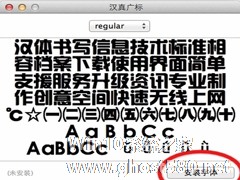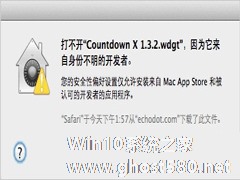-
MAC笔记本安装Win7的步骤
- 时间:2024-12-21 15:37:48
苹果笔记本该怎么安装Win7系统呢?许多用户买了MAC笔记本后,仍然习惯使用Windows系统,因此,便想在自己的笔记本上安装双系统,让自己既能享受到MAC系统的好处,又能继续使用熟悉的Windows系统。现在小编就教大家如何在MAC笔记本中安装Win7系统。
安装步骤:
1. 在MAC系统里的“实用工具”中找到“Boot Camp 助理”程序图标,打开之后按照提示,在原mac分区中划分出一块空间创建windows分区,瓜分出来的分区只能用来装系统,即是说安装之后的windows只有一个C分区。分区大小根据自己的需要而定,一般来说,选择apple的产品,windows应该不需要经常利用的。
2. 分区完之后Boot Camp助理会出现提示,插入XP或vista、win7的系统安装光盘。塞进光盘之后看见桌面会有光盘图标,说明系统已经认出了安装光盘(不能用ghost),之后重启,Boot Camp助理有重启选项。
3. 重新启动后,macbook会自动进入windows安装界面,和PC安装系统没什么区别,唯一区别在于分区的地方。这个地方不出意外应该是显示出4个分区,一个是你的mac分区,一个是已经划分出来得Boot Camp也就是未来的windows分区,还有一个200M左右的小的未划分区域,注意这个千万不要删除或格式化,剩下的还有一个8M左右的未划分区域,在安装xp的时候也经常会出现这个情况,一般是系统的保留分区,不用管它。
4. 选中分出来的Boot Camp分区直接格式化,不要删除。选择NTFS格式,兼容性更好。格式化完之后直接安装。
5. 完全安装好windows之后,进入桌面后不要插任何usb设备,包括鼠标,键盘等外设。将mac os系统恢复光盘放入光驱,安装从盘中读出来的Boot Camp软件,里面有mac book air设备的windows驱动软件,安装结束后重启。等到重启完后就可以使用了。

以上就是在MAC笔记本中安装Win7系统的方法了,不知道该怎么在MAC笔记本中安装Win7系统的用户,就按照小编的这些步骤进行安装吧。
相关文章
-

可以保留MAC OS安装Win7系统吗?苹果笔记本装Win7系统的步骤
苹果笔记本可以运行Win7系统吗?这个答案是肯定的,如果MacbookAir安装了Win7系统,就可以在极致超轻薄与操作习惯上快速适应苹果笔记本的操作模式,具体操作过程是怎么样的呢?请看下文。
在国内计算机使用的大背景下,不少苹果用户都选择了双系统来满足办公和娱乐的需求,实际怎样操作呢?今天就来手把手的叫你在苹果笔记本上安装Win7。
实现双系统大致有两种方法... -
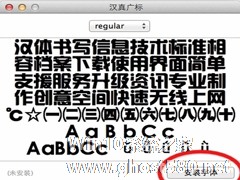
在电脑的操作过程中,我们有时会很反感系统默认的字体,或者有时需要用到其他不同的字体,这就要求我们要安装其他的字体。在Windows系统中,安装字体是非常简单的,但是对于一些MAC新手们来说,怎么才能给自己的苹果电脑装上字体,是他们所寻求的。
MAC安装自己喜欢的字体的方法:
第一步:首先是下载您需要的字体,需要说明的是,windows系统下和苹果系统下字体的格... -

MACOSX系统发布后,许多MAC用户纷纷升级更新了自己的系统。不过更新了新系统之后,有一个比较麻烦的就是要将自己电脑上的应用程序重新安装,并把不需要的应用程序卸载掉。那么,MACOSX系统该怎么安装与卸载应用程序呢?
MacOSX下应用程序的安装与卸载:
MacOSX下的应用程序分为Cocoa、Carbon、Classic三种环境。
Cocoa<... -
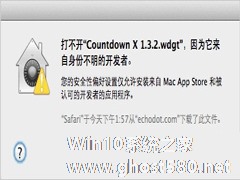
有些用户下载了一些程序之后,却发现无法在MAC中安装,安装时会弹出下图所示警告框:“打不开xxx,因为它来自身份不明的开发者”。那么该如何解决这个问题呢?现在就让小编来告诉你解决的方法吧。
看到许多用户遇到苹果电脑升级MountainLion系统后因为“来自身份不明开发者”不能安装某些软件的问题,其实到系统偏好设置里点几下就行了。详情如下
更新:据用户评论反馈...